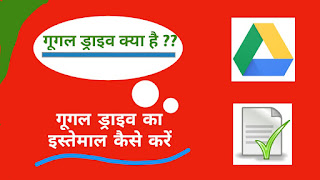Google drive क्या हैं? How to use Google drive in Hindi – Google drive ka use kaise kare? Hello दोस्तों,अगर आप smart phone का उपयोग करते हैं या फिर आपका काम ही ऐसा है जिसमे आपको ऑनलाइन वर्क करना होता हैं तो आपने कभी न कभी गूगल ड्राइव का नाम तो जरुर सुना होगा. Google द्वारा निर्मित यह online service को दुनियाभर में करोडो लोग use करते हैं. इस सर्विस में आपको ऐसे बहोत सारे features मिलते हैं जोकि आपके लिए बड़े उपयोगी साबित हो सकते हैं. तो अगर अभी तक आप Google drive का उपयोग नहीं कर रहे हैं तो इस article को पढ़ने के बाद आप भी इस service का use करना शुरू कर दीजिये.
यहाँ पर हम आपको गूगल ड्राइव से जुडी पूरी जानकारी देंगे, जैसे की, गूगल ड्राइव क्या हैं, Google drive का use कैसे करे, क्या गूगल ड्राइव फ्री हैं, गूगल ड्राइव से बैकअप कैसे ले, इत्यादि. सब कुछ जानने के लिए बस आप इस article को अंत तक पढ़ते रहिए.
यहाँ पर आप जानेंगे की,
-
गूगल ड्राइव क्या है – What is Google drive in Hindi?
-
गूगल ड्राइव use करने के फायदे – Benefits of Google drive in Hindi
-
गूगल ड्राइव का use कैसे करे – How to use Google drive in Hindi
-
Google drive में photo और documents कैसे upload करे
-
Features of Google drive in Hindi
-
गूगल ड्राइव को कंप्यूटर में कैसे use करे – How to use Google drive in PC
गूगल ड्राइव क्या है – What is Google drive in Hindi
गूगल ड्राइव एक क्लाउड आधारित file storage service हैं जिसमें हम photos और document को store कर सकते हैं. इंटरनेट के माध्यम से हम उन documents को किसी भी जगह से और कभी भी access कर सकते हैं. हर कोई internet user Google drive का इस्तेमाल करता है और हमें भी गूगल ड्राइव का इस्तेमाल करना चाहिए क्योंकि इसके बहुत सारे फायदे हैं.
गूगल ड्राइव का उपयोग करने के लिए आपके पास एक Google account होना चाहिए. अगर अभी तक आपने गूगल अकाउंट नहीं बनाया हैं तो आप हमारी यह पोस्ट: गूगल अकाउंट कैसे बनाये इसे पढ़कर एक गूगल अकाउंट बना लीजिये. उसके बाद आप गूगल ड्राइव का उपयोग कर सकते हैं. बहोत सारे लोगो के मन में यह सवाल होता हैं की क्या गूगल ड्राइव फ्री हैं? क्या हमें इसका इस्तेमाल करने के लिए कोई charge देना पड़ता हैं?
क्या गूगल ड्राइव फ्री हैं?
जी हा. Google drive का उपयोग करना free हैं, पर आप को बहोत सारा data cloud में save करना हो तो आपको कुछ charge देना पड़ता हैं. Free वाले plan में आपको कुछ limit दी जाती हैं, आप उस limit से ज्यादा data Google drive में save नहीं कर सकते हैं.
Google drive में हम कितने GB तक का Data सेव कर सकते है?
गूगल ड्राइव मैं आप 15GB तक का data store कर सकते हो. और आप उसे बिलकुल free में use कर सकते हो. उसके लिए आपको कोई भी पैसे देने की जरूरत नहीं है.
अब आपको पता चल गया होगा की गूगल ड्राइव क्या है (What is Google drive in Hindi). अब हम आपको बताते है की गूगल ड्राइव use करने के क्या फायदे है?
गूगल ड्राइव यूज करने के फायदे (Benefits of Google drive in Hindi)
Google drive को use करने के तो अनगिनत फायदे हैं. जीन में से सबसे पहला फायदा यह है कि आपके phone की memory कम use होती है. अगर आपके मोबाइल का storage पूरी तरह से भर गया हो तो आप अपने photos या files को गूगल ड्राइव में सेव कर सकते हो, इससे आपके फ़ोन में ज्यादा मेमोरी बचाती हैं और आपका फ़ोन hang भी नहीं होता.
हम एक example लेकर समझते हैं, मान लो आपके पास बहुत उपयोगी documents है जिसकी आपको कभी भी जरूरत पड़ सकती है और वह documents आपके मोबाइल के internal storage में saved है. अगर आप बाहर जाते समय अपना मोबाइल घर पर ही छोड़ आए और अचानक आपको उन documents की जरूरत पड़ी तो आप क्या करोगे?
अगर वह फाइल आपके mobile या computer में ही store होगी तो आप उस समय उसका use नहीं कर पाएंगे और अगर आपकी file गूगल ड्राइव में store होगी तो आप उसे कहीं भी इंटरनेट के माध्यम से access कर सकते हैं. मतलब की गूगल ड्राइव में जो भी photos या documents सेव होते हैं वह आपके फोन के internal sttorage में सेव नहीं होते, वह आपके गूगल ड्राइव अकाउंट में store होते हैं जिसे आप कहीं भी और कभी भी access कर सकते हैं. आपके बिना उस documents को और कोई access नहीं कर सकता.
इसके अलावा आपने यह देखा होगा कि कुछ जगह हमें online form को भरना पड़ता है. यानी कि अगर आप school या college में पढ़ाई करते हो तो आपने कभी ना कभी Google form को जरूर भरा होगा. वह form गूगल ड्राइव की मदद से ही बनाया जाता है, और उस फॉर्म में भरा गया सारा डाटा गूगल ड्राइव में ही सेव होता है. मतलब आप गूगल ड्राइव की मदद से फॉर्म भी बना सकते हो.
अब आपको समझ में आ गया होगा की Google drive क्या होता है और गूगल ड्राइव का इस्तेमाल करने के क्या-क्या फायदे हैं और हमें गूगल ड्राइव का इस्तेमाल क्यों करना चाहिए.
गूगल ड्राइव का use कैसे करें – How to use Google drive in Hindi
तो अब हम बात करते हैं कि हम गूगल ड्राइव का इस्तेमाल कैसे कर सकते हैं – How to use Google drive in Hindi.
अगर आप गूगल ड्राइव का इस्तेमाल करना चाहते हैं तो आपके पास एक Gmail ID यानी की Google account का होना जरूरी है. बिना Gmail ID के आप गूगल ड्राइव का इस्तेमाल नहीं कर सकते हैं. आप अपने मोबाइल में Google drive application को download करके उसके उपयोग कर सकते हैं.
Google drive कैसे डाउनलोड करे
गूगल ड्राइव को आप play store से डाउनलोड कर सकते है. और अगर आप android का phone use करते हो तो आपके मोबाइल में पहले से ही Google drive application installed हुआ होता है.
सबसे पहले आपको Google drive को open करना है. अगर आप अपने मोबाइल में पहले से ही अपनी Gmail ID से login हुए होंगे तो आपको गूगल ड्राइव में login करने की जरूरत नहीं है. अगर आपको login करने के लिए पूछा जाए तो आपको अपनी Gmail ID और उस Gmail ID का Password enter करना है. यदि आपको अपने Gmail ID का पासवर्ड याद नहीं है तो आप उसे रिसेट कर सकते हैं, इसके लिए यह पढ़े: Gmail का password reset कैसे करे.
जब आप पहली बार गूगल ड्राइव को ओपन करेंगे तो आपको कुछ इस तरह का screen दिखाई देगा,
|
Google drive ka use kaise kare |
ऊपर दिए गए screenshot में आपको कुछ files पहले से ही add हुई मिलेगी. पर जब आप पहली बार गूगल ड्राइव को open करोगे तो आपको ऐसी कोई files देखने को नहीं मिलेगी. चलिए जानते हैं की गूगल ड्राइव में फोटो कैसे अपलोड करे और डॉक्यूमेंट कैसे डाले.
गूगल ड्राइव में photos और documents कैसे upload करे
गूगल ड्राइव में अपने photos and documents को add करने के लिए आपको सबसे नीचे जो right side में plus (+) का निशान दिख रहा है, उस पर click करना है और जिस भी फाइल या फोटो को आप गूगल ड्राइव में सेव करना चाहते हैं उस फोटो को select करके add कर सकते हैं.
जिस तरह हम मोबाइल में अलग folder बना सकते हैं ठीक उसी तरह हम गूगल ड्राइव में भी एक अलग folder बना सकते हैं.
अब हम जानते हैं कि गूगल ड्राइव में files को कैसे access करे, गूगल ड्राइव में files को share कैसे करे.
Must Read:
गूगल ड्राइव से file या photo को कैसे share करे
अगर आपको एक फाइल को अपने दोस्त को share करना है तो जिस भी file को share करना हो उसकी बाजू में 3 dots की एक निशानी होगी जिसे मैंने स्क्रीनशॉट में बताया है, आपको उस button पर click करना है.
जब आप उस बटन पर क्लिक करोगे तो आपको नीचे screenshot में दिखाएं गए options मिलेंगे.
|
how to use Google drive |
अब हम इन सारे options का क्या use है और इसे कैसे इस्तेमाल करते हैं इसके बारे में जानेंगे. मैं यहां पर आपको पूरी डिटेल में बता रहा हूं कि गूगल ड्राइव का यूज कैसे करें.
- सबसे ऊपर आप को Share करके एक option मिलेगा, उस option पर click करके आप उस file या photo को अपने दोस्त को share कर सकते हैं. आप उसे WhatsApp, Facebook कहीं भी share कर सकते हैं.
- Share option के नीचे आपको दूसरा option मिलता है Add to starred का. उस option पर click करके आप उसे फाइल को एक important file के रूप में सेव कर सकते हैं. यह बिलकुल उसी तरह जिस तरह हम किसी Music Application में songs को favorite करते हैं.
- तीसरे नंबर पर आपको Make Available Offline का option मिलता है. अगर आप उस फाइल को बिना इंटरनेट के use करना चाहते हो तो आप उस ऑप्शन पर क्लिक कर सकते हैं और उसे Enable कर सकते हैं.
- अगर आपने पहले से उस फाइल को किसीके साथ शेयर किया हुआ तो आप Link Sharing Off वाले option पर click करके उस file का sharing off कर सकते हैं. इससे होगा यह की अगर उस file का link किसीके पास हैं और वो दोबारा उस link को open करेगा तो वह file नहीं खुलेगा.
- Link Sharing Off के ठीक नीचे आ आपको Copy Link का भी एक option मिलता है. आप उस option पर click करके उस file की link को copy कर सकते हैं और बाद में आप उस लिंक को भी शेयर कर सकते हैं. मतलब कि आपको पूरी फाइल को शेयर नहीं करना है, आप केवल उस लिंक को भी शेयर कर सकते हो. जब भी कोई उस लिंक पर क्लिक करेगा तो वह उस फाइल को डाउनलोड कर सकेगा.
- हर फाइल का एक अलग नाम होता है और उस फाइल का एक अलग फॉर्मेट होता है. वह फाइल PDF में docs में या फिर excels में भी हो सकती है. तो उस particular format में file को open करने के लिए Open With option का इस्तेमाल कर सकते हैं.
- और उसके बाद Download का option आता है. इस option की मदद से आप उस फाइल को अपने मोबाइल में डाउनलोड भी कर सकते हो.
- Rename ऑप्शन का इस्तेमाल करके आप उस फाइल के नाम को बदल सकते हो.
- Move ऑप्शन का use करके आप उस फाइल या फोटो को किसी दूसरे folder में transfer कर सकते हो, मतलब एक जगह से दूसरी जगह पर भेज सकते हो.
- Detail and Activities का use करके आप उस फाइल की सारी डिटेल को जान सकते हो.
- Print वाले option पर click करके आप उस document की print निकाल सकते हो.
- Add to Home Screen के ऊपर click करके आप उस फाइल को Home Screen पर भी add कर सकते हैं, ताकि बार-बार आपको उस फाइल को ढूंढना ना पड़े.
- Remove ऑप्शन की मदद से आप उस फाइल या डॉक्यूमेंट को गूगल ड्राइव से delete कर सकते हो.
तो अब आप जान गए होगे कि हर एक ऑप्शन का क्या-क्या उपयोग है और हम उन ऑप्शन को किस तरह से यूज कर सकते हैं. आपने जाना की Google Drive में file को delete कैसे करे, Google Drive में file को share कैसे करे, Google drive का offline उपयोग कैसे करते हैं, इत्यादि.
Also read:
इसके बाद हम बात करते हैं Main Menu की. सबसे पहले screenshot में आप देख सकते हो कि सबसे ऊपर बाएं और आपको 3 lines करके एक icon मिलता है. आप उस icon पर click करेंगे तो आपको कुछ इस प्रकार दिखाई देगा,
इसमें भी आपको कई सारे ऑप्शन मिलते हैं.
- Recent: इसकी मदद से आप यह जान सकते हो की हाल ही में आपने कौन सी फाइल को गूगल ड्राइव में सेव किया है. मतलब आपकी सारी Recent activities आपको इस option में मिल जाएगी.
- Offline: आपने जिस भी फाइल को offline किया हुआ होगा वह file or folder आपको इस option के अंदर मिल जाएगी. मैंने आपको पहले बताया है कि Google drive में file का offline उपयोग कैसे करते हैं.
- Bin: अगर आपने किसी folder या फिर किसी file को delete कर दिया हो तो आपको वह delete करा हुआ file इस option में मिल जाएगा. आप जिस भी फाइल को गूगल ड्राइव से डिलीट करते हो वह फाइल Bin में सेव हो जाती है. अगर आपको उस file को permanent delete करना हो तो आप उसे Bin section के अंदर से delete कर दे.
- Notifications: आपको गूगल ड्राइव की तरफ से कौन सा नोटिफिकेशन आया है यह आप जान सकते हैं. और भी एक सवाल कई लोगो के मन में होता है की गूगल ड्राइव में photo कैसे देखे.
गूगल ड्राइव में photo कैसे देखे
जिस तरह आप अपने मोबाइल की Gallery में Photos देखते है, ठीक उसी तरह आप उन सारे photos को गूगल ड्राइव में देख सकते है, जिसे की आपने अपलोड किया होगा.
अब हम आपको बताते हैं की गूगल ड्राइव से बैकअप कैसे ले.
Google drive backup कैसे ले
Back Up: यह कमाल का feature है, इससे आप अपने गूगल ड्राइव का Back up ले सकते हैं और उसे Restore कर सकते हैं. जैसे हम WhatsApp में backup लेते हैं, अपने मोबाइल का बैकअप लेते हैं, उसी तरह आप गूगल ड्राइव में भी ए सब कुछ कर सकते हैं.
अब हम जानते हैं की Google Drive Subscription Pricing कितनी हैं.
Google Drive Subscription Pricing
Google drive के अंदर आप 15GB तक का डाटा फ्री में सेव कर सकते हैं. अगर आपको और ज्यादा storage चाहिए तो फिर आपको उसके लिए पैसे चुकाने पड़ते हैं. मतलब आपको गूगल ड्राइव को upgrade करना पड़ता है. यह सब आप Google drive Setting में जाकर कर सकते हैं. और गूगल ड्राइव की अन्य settings भी कर सकते हैं.
Google Drive Subscription Pricing plan कुछ इस तरह हैं,
- Basic Plan: ₹130 / month 100 GB Storage के लिए.
- Standard Plan: ₹210 / month 200 GP Storage के लिए.
- Premium Plan: ₹650 / month 2 TB Storage के लिए.
यह पढ़े:
Google drive में कितना Data बचा हैं यह कैसे देखे
Main menu में सबसे नीचे आप देख सकते हो की आपने 15 GB में से कितने GB तक का इस्तेमाल किया है और अभी कितना बाकी है.
बह्प्त सारे लोगो के मन में यह सवाल होता हैं की क्या हम गूगल ड्राइव को कंप्यूटर में use कर सकते हैं? तो इसका जवाब है हां. आप Google drive का use computer में भी कर सकते हैं.
Computer में गूगल ड्राइव का इस्तेमाल कैसे करें – How to use Google drive in PC
अगर आप मोबाइल में गूगल ड्राइव का इस्तेमाल करते हो तो आप Google Drive App के जरिए करते हो. जब आपको कंप्यूटर में गूगल ड्राइव का इस्तेमाल करना हो तो आप website के जरिए कर सकते हैं. इसके लिए आपको Web Browser में Google drive सर्च करना है और पहले नंबर की वेबसाइट को open करना है.
जैसे ही आप https://www.google.com/intl/en_in/drive/ में जायेंगे, तो आपको सबसे ऊपर Go to Drive का option मिलेगा, आप उस पर क्लिक करके computer में Google Drive का उपयोग कर सकते हैं. वहा पर आपको वही सारे options मिलेगे जिसके बारेमे में मेने इस article में आपको बताया हैं. तो कुछ इस तरह आप computer या फिर laptop में गूगल ड्राइव का इस्तेमाल कर सकते हैं.
जरूर पढ़ें:
Conclusion:
अब आपको सब कुछ पता चल गया होगा कि गूगल ड्राइव क्या है (Google drive kya hai) – What is Google drive in Hindi, गूगल ड्राइव का use कैसे करते हैं (Google drive ka use kaise kare) – How to use Google drive in Hindi, गूगल ड्राइव को use करने के फायदे क्या है, गूगल ड्राइव से बैकअप कैसे ले, गूगल ड्राइव में फोटो कैसे अपलोड करे और कंप्यूटर में गूगल ड्राइव कैसे खोले.
हमने गूगल ड्राइव के अंदर के सारे options को एक-एक करके समझा है और उनका उपयोग किस लिए होता हैं यह भी हमने सीखा. किसी एक फाइल या फोल्डर के ऊपर हम क्या-क्या कर सकते हैं,गूगल ड्राइव में file को delete कैसे करते हैं इसके बारेमे भी हमे जाना.
Google drive का इस्तेमाल करना बहुत ही आसान है. आप आसानी से गूगल ड्राइव का use कर सकते हो. अगर आपको इसमे में कोई परेशानी आ रही हो तो आप मुझे बता सकते हैं, मैं आपके सवाल का जवाब जरूर दूंगा. इसी तरह के articles को हिंदी में पढ़ने के लिए आप Thegreatinfo को follow कर सकते हैं. इस article को अपने दोस्तों को share करना ना भूलें. धन्यवाद.